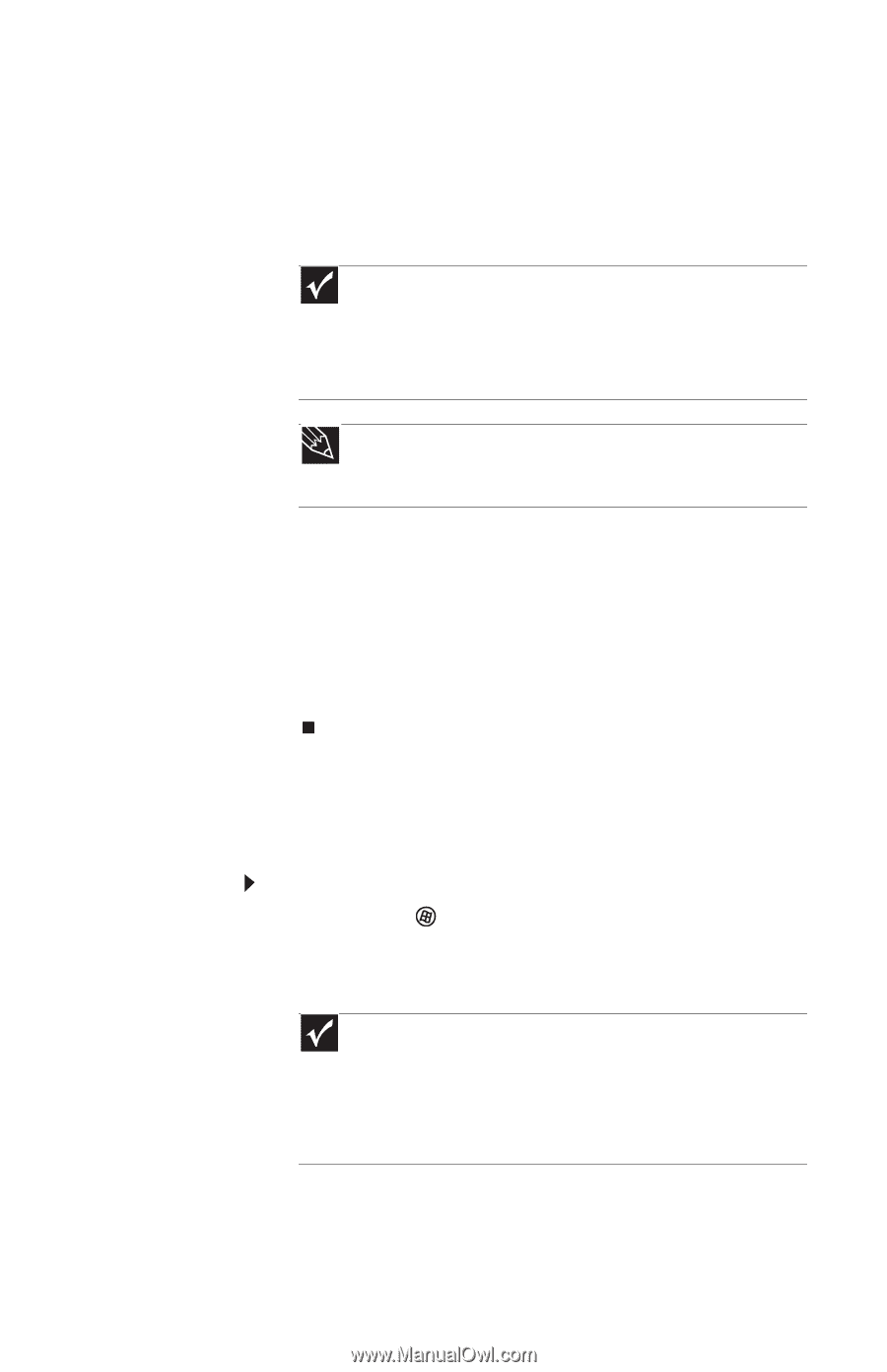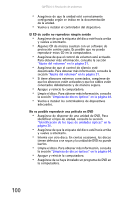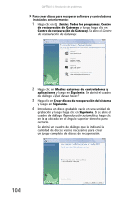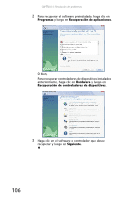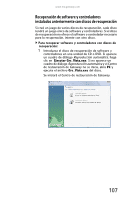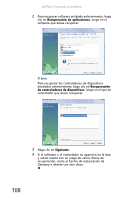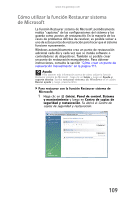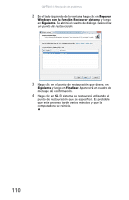Gateway GT3240m 8512192 - Gateway Mexico Desktop Hardware Reference Guide - Page 111
Cómo recuperar software y controladores instalados, anteriormente por medio del Centro de
 |
View all Gateway GT3240m manuals
Add to My Manuals
Save this manual to your list of manuals |
Page 111 highlights
www.mx.gateway.com 5 Si tiene suficientes discos vacíos del tipo especificado, haga clic en Tengo suficientes discos y luego en Siguiente. Si no cuenta con suficientes discos, elija un tipo diferente de disco o haga clic en Cancelar. Comenzará la grabación de discos. Coloque etiquetas en los discos a medida que se completen. Importante Utilice un marcador indeleble para identificar cada disco de "Recuperación de software y controladores" y escriba con una breve descripción de la computadora para la que se usarán los discos. Si está grabando varios discos, a medida que extraiga cada disco de la unidad, emplee el marcador para identificar cada disco 1 de x, 2 de x, 3 de x y así sucesivamente. Consejo Después de crear un disco, la computadora asigna al disco el nombre Recuperación 13 para el disco 1 de un juego de 3 discos, Recuperación 23 para el disco 2 y así sucesivamente. 6 Si se necesitan varios discos, introduzca los discos vacíos adicionales cuando el sistema lo solicite. 7 Cuando termina el proceso, aparece la ventana ¡Felicitaciones! 8 Haga clic en Finalizar. 9 Extraiga el último disco, luego coloque etiquetas en todos los discos y guárdelos en un lugar seguro. Cómo recuperar software y controladores instalados anteriormente por medio del Centro de restauración de Gateway Para recuperar algunos controladores y programas: 1 Haga clic en (Inicio), Todos los programas, Centro de restauración de Gateway y luego haga clic en Centro de restauración de Gateway. Se abrirá el Centro de restauración de Gateway. Importante Si volvió a instalar Windows o instaló un disco duro nuevo y el menú Inicio no contiene la opción Centro de restauración de Gateway, deberá recuperar el software y los controladores con discos de recuperación de software y controladores que haya creado. Para obtener instrucciones, consulte la sección "Recuperación de software y controladores instalados anteriormente con discos de recuperación" en la página 107. 105